
Kazalo:
- 1. korak: potrebni deli
- 2. korak: Senzor za spajkanje na odbojno ploščo
- 3. korak: Spajkanje preostalega dela naprave
- 4. korak: Baterija in polnilec
- 5. korak: utripanje naprave
- 6. korak: Kako uporabljati napravo
- 7. korak: Preizkusite napravo
- 8. korak: Zaščita pred sončno svetlobo in skrčljiva cev
- 9. korak: Znanost
- Avtor John Day [email protected].
- Public 2024-01-30 12:07.
- Nazadnje spremenjeno 2025-01-23 15:09.


Naša ekipa, RandomRace.ru, lansira helijeve balone. Majhna in velika, s kamerami in brez. Uvajamo majhne, da naključno spustimo kontrolne točke za tekmovanja v pustolovskih dirkah, velike pa, da naredimo odlične video posnetke in fotografije z samega vrha vzdušja. To še ni prostor, toda na 30 km nadmorske višine je zračni tlak približno 1% normalnega. Ne izgleda več kot vzdušje, kajne? Moja odgovornost v skupini je elektronika in želim deliti enega od svojih projektov, ki so bili izvedeni na tej dolžnosti.
Kako lahko izmerimo višino balona? Z GPS (večina jih ne deluje nad 18 km) ali z barometričnim višinomerom. Naredimo eno iz plošče mikrokrmilnika (MCU)! Želimo, da je lahek, poceni (ker včasih izgubimo sonde), enostaven za izdelavo in enostaven za uporabo. Prav tako mora meriti zelo nizke tlake. Naprava naj beleži podatke vsaj 5 ur zapored. Za vir energije uporabite nekaj litijevih baterij iz katerega koli starega mobilnega telefona. Na podlagi zahtev sem izbral Maple Mini ploščo, ki temelji na mikrokontrolerju n ARM (STM32F103RC) z vmesnikom USB, 128 Kb notranjega pomnilnika, kar zadošča tako za vdelano programsko opremo MCU kot za zbrane podatke. Na žalost (ali na srečo?) LeafLabs teh plošč ne proizvaja več, vendar so njihove klone v kitajskih spletnih trgovinah našli le za nekaj dolarjev. Podarjeni so nam bili tudi številni senzorji zračnega tlaka MS5534, ki lahko merijo 0,01… 1,1 bara. To je več ali manj dovolj za 30 km višine.
Napravo je precej enostavno izdelati, potrebujete le nekaj sposobnosti spajkanja in orodja (ni treba spajkati res majhnih delov) in osnovno znanje računalnika. Tu lahko najdete skladišče github, ki vsebuje tako zasnovo PCB v formatu Eagle kot vdelano programsko opremo.
1. korak: potrebni deli

- Klon Maple Mini MCU plošče
- 4*1 2,54 mm (0,1 ") zatična vrsta (običajno priložena MCU plošči)
- 1S LiPo baterija. Baterije iz starih mobilnih telefonov ali akcijskih kamer se popolnoma prilegajo.
- 1S LiPo polnilna plošča
- MS5534 barometrični senzor
- Odklopna plošča MS5534
- 1N5819 Schottkyjeva dioda ali podobno
- Kosi JST RCY, 1*samica, 2*samček
- Prazna pločevinka za pivo iz aluminija
- termoskrčljiva cev D = 2,5 mm (0,1 ") katere koli barve
- termoskrčljiva cev D = 20 mm (0,8 "), prozorna
Namesto MS5534 lahko uporabite MS5540, vendar zahteva drugo odklopno ploščo. To lahko naredite sami, z uporabo EagleCAD -a ali KiKada ali karkoli želite. Senzor lahko tudi spajkate neposredno z žicami, če imate dovolj sposobnosti spajkanja.
Potrebna orodja:
- Redni nabor orodij za spajkanje
- Škarje in vložki
- Opcijsko ventilator za spajkanje. Če ga nimate, lahko namesto tega uporabite spajkalnik in vžigalnik.
- nekaj standardnih 1-polnih žensko-ženskih žic
- nekaj dodatnih kontaktnih zatičev
- Demo plošča STM32 za uporabo kot utripajoča naprava MCU. Uporabil sem NUCLEO-F303RE, lahko pa uporabim tudi katero koli ploščo STM32 Nucleo64 ali Nucleo144.
2. korak: Senzor za spajkanje na odbojno ploščo


Najprej morate spajkati senzor na odklopno ploščo. Uporabite spajkalno pasto in spajkalnik za spajkanje, če jih imate. Če ne, lahko to storite z običajnim spajkalnikom in spajkalnikom. Ko je končano, razrežite štiri zatiče in dva kosa žice, vsaka približno 4 cm. Spajkajte jih na prelom, kot je prikazano na drugi sliki - zatiča + in - morata biti priključena na žice, 4 druge med njimi - na vrsto zatičev. Zatiči morajo biti na spodnji strani preloma.
3. korak: Spajkanje preostalega dela naprave
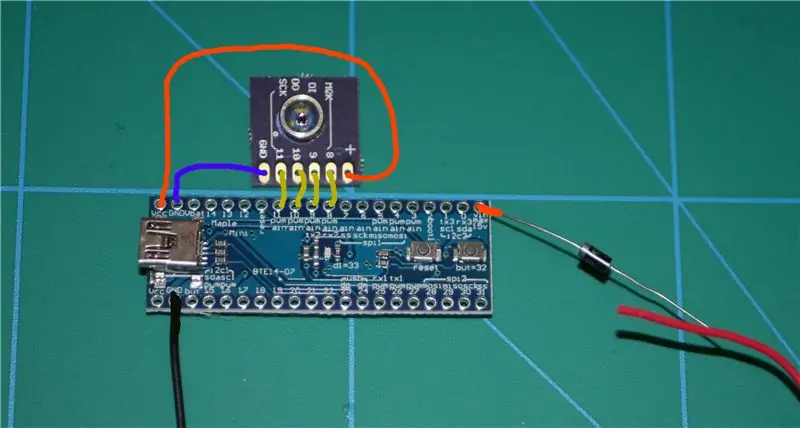


Senzorsko ploščo in MCU bard je treba zložiti, senzor pa namestiti nad MCU čip
Shema povezave je prikazana na prvi sliki. In tukaj so navedene vse povezave:
- Prekinitveni zatič "+" je povezan z zatičem MCU plošče "Vcc"
- Prekinitveni zatič "GND" je povezan z zatičem MCU plošče "GND"
- Prekinitveni zatiči "8", "9", "10", "11" so povezani z enakimi številkami na plošči MCU.
- Žica JST RCY Maleblack je priključena na drug "GND" pin na plošči MCU
- JST RCY Moška rdeča žica je priključena na diodo
- Diodna katoda je priključena na pin "Vin" MCU plošče
Preden povežete JST pigtail, ne pozabite na rdečo žico položiti kos tanke termične raztegljive cevi.
Zadnja stvar - dioda mora biti izolirana s termično skrčljivo cevjo. Povlecite jo čez diodo in jo nato ogrejte s spajkalnim ventilatorjem - priporočena temperatura je približno 160 ° C (320 ° F). Če ventilatorja nimate, uporabite samo svečo ali vžigalnik, vendar bodite pri tem previdni.
4. korak: Baterija in polnilec

Naredimo vir napajanja za napravo in polnilec zanjo. Ženski pigtail je treba spajkati na baterijo. Rdeča žica na "+", črna na "-". Povezavo zaščitite s kapljico toplotnega lepila, obližem lepilnega traku ali izolacijskim trakom - po vaši izbiri.
Moški pigtail mora biti spajkan na polnilno ploščo - rdeča žica na "B+", črna na "B-". Ploščo pritrdite s kosom toplotno skrčljive cevi. Zdaj lahko polnilnik priključite na baterijo, polnilnik pa na kateri koli napajalnik USB ali vrata računalnika. Rdeča dioda na plošči označuje polnjenje, zelena - popolnoma napolnjena baterija. Plošča se lahko med polnjenjem segreje, vendar ne preveč.
5. korak: utripanje naprave

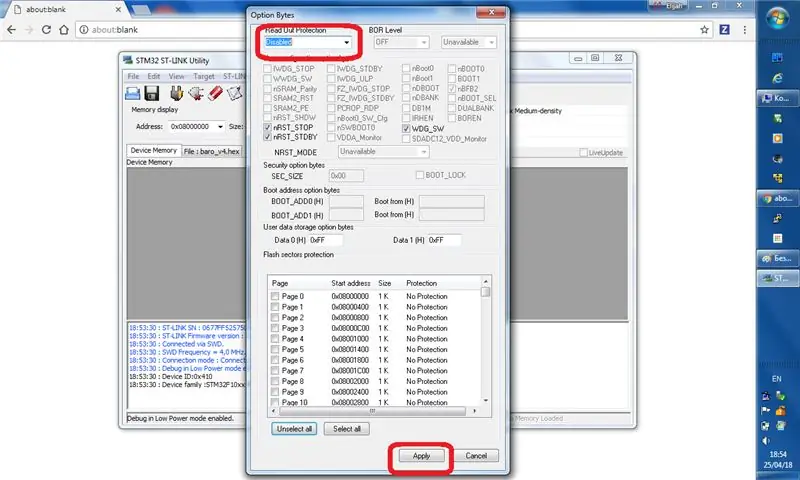
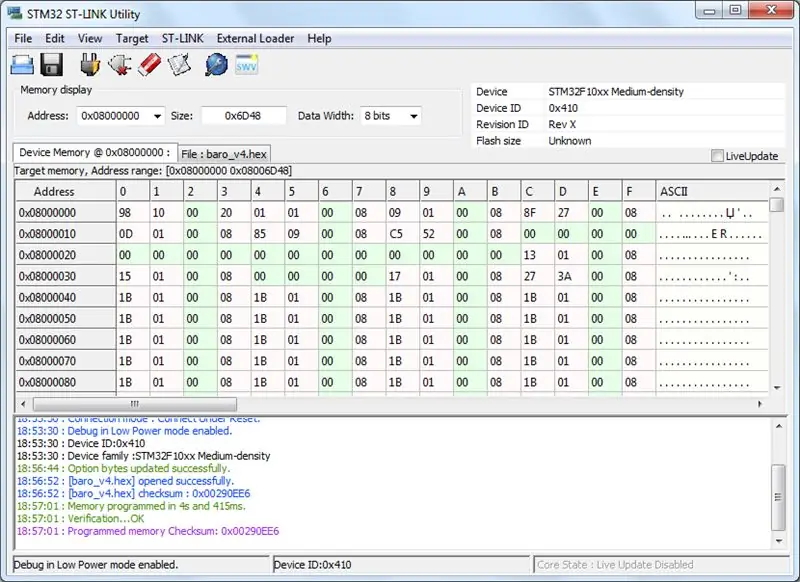
Če želite napravo utripati, morate namestiti nekaj programske opreme. Za Windows lahko uporabite domačo aplikacijo s spletnega mesta st.com. Na žalost se morate tukaj registrirati.
V Linuxu ali Macu (no, v sistemu Windows je to tudi mogoče) lahko uporabite OpenOCD. Navodila za namestitev in uporabo najdete na njihovi spletni strani.
Zdaj lahko prenesete vdelano programsko opremo.
Za pripravo naprave na utripanje morate začasno spajkati še dva zatiča na kontakte 21 in 22 plošče MCU.
Našo napravo povežemo z bliskavico:
- odprite oba mostička na priključku CN2 plošče Nucleo (bela). To plošči omogoča utripanje zunanjih naprav.
- priključite pin MCU 21 na pin 2 priključka Nucleo CN4
- črni akumulatorski kabel priključite na pin 3 priključka Nucleo CN4
- priključite pin MCU 22 na pin 4 priključka Nucleo CN4
- napravo in ploščo Nucleo povežite z računalnikom s kabli USB.
-
utripati vdelano programsko opremo (Windows)
- Zaženite pripomoček STM32 ST-LINK Utility
- Izberite Datoteka -> Odpri datoteko… -> odpri preneseno vdelano programsko opremo
- Izberite Target -> Option Bytes…, izberite Read Out Protection: Disabled. Kliknite Uporabi
- Izberite Target -> Program & Verify, kliknite Start
-
flash firmware (Linux in Mac)
- Prenesite in namestite OpenOCD.
- zaženite ukaz
openocd -f vmesnik/stlink -v2-1.cfg -f cilj/stm32f1x.cfg -c "init; ustavitev ponastavitve; stm32f1x odklepanje 0; program baro_v4.hex; zaustavitev"
To je to!
6. korak: Kako uporabljati napravo
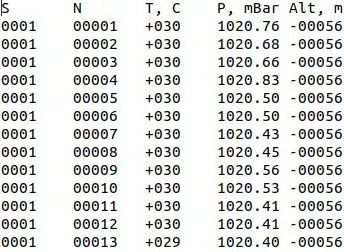
Če je vse opravljeno pravilno, smo pripravljeni za zagon naprave. Višinomer ima tri načine delovanja:
Izbrišite podatke
Napravo napajajte prek USB -ja ali prek rdečega priključka za baterijo. Pritisnite gumb (najbolj oddaljen od priključka USB) in ga držite 2-3 sekunde. Modra LED dioda bi morala začeti zelo hitro utripati in tako utripati, dokler se vsi podatki ne izbrišejo.
Zapisovanje podatkov
Napravo priključite na baterijo z rdečim priključkom. Modra LED bo nekaj sekund pogosto utripala, nato pa enkrat na sekundo utripala. Vsakič, ko utripa, se vzorec podatkov zapiše v notranji pomnilnik naprave. Naprava lahko snema do 9 ur meritev.
Branje podatkov
Odklopite baterijo in napravo povežite z računalnikom s kablom USB. Po nekaj sekundah pogostega utripanja utripa dvakrat na sekundo. To je način branja podatkov. Naprava je prepoznana kot bliskovni pogon z imenom BARO_ELMOT. Na pogon ni mogoče zapisati, z njega lahko berete samo podatke. V upravitelju datotek lahko v napravi najdete dve datoteki - prva se imenuje LEFT_123. MIN. To je ponarejena datoteka, ne vsebuje nobenih podatkov, vendar "123" pomeni, da je še vedno prostora za 123 minut beleženja podatkov. Druga datoteka, BARO. TXT, vsebuje dejansko zbrane podatke, to je besedilo, ločeno z zavihki - glavo in nato podatkovne vrstice. To obliko lahko preprosto uvozite v MS Excel ali v katero koli drugo aplikacijo za preglednice, vključno z Google Preglednicami. Vsaka vrstica vsebuje serijsko številko (S), številko vzorca (N) (= pretečeni čas v sekundah), temperaturo (T) v Celzij, atmosferski tlak (P) v mbarih in groba vrednost nadmorske višine (A) v metrih nad morsko gladino. Opomba! Vrednosti "A" so res grobe, nadmorsko višino lahko sami izračunate iz podatkov o tlaku. Oglejte si nadaljnje korake.
7. korak: Preizkusite napravo


- Priključite baterijo na napravo. LED mora začeti utripati.
- Pritisnite in držite uporabniški gumb. Po 2-3 sekundah se bo LED hitro zagnal. Spustite gumb. Hranite na hladnem, ne odklopite baterije. Podatki se brišejo.
- Čez nekaj časa LED začne utripati enkrat na sekundo.
- Napravo pustite vklopljeno vsaj 30 sekund.
- Odklopite baterijo
- Napravo povežite z računalnikom s kablom USB.
- Naprava bo prikazana kot majhen, samo 3 MB pomnilniški pogon. Tam odprite datoteko BARO. TXT s katerim koli urejevalnikom besedil.
- Preverite, ali stolpca T in P vsebujeta razumne podatke - običajno približno 20-30 za T, približno 1000 za P. Če ste v hladilniku ali na vrhu Everesta, bodo številke seveda drastično drugačne.
8. korak: Zaščita pred sončno svetlobo in skrčljiva cev

Po prejšnjem koraku smo prepričani, da vse deluje v redu, zdaj bi morali razbliniti utripajoče zatiče, ker jih ne potrebujemo več. Prav tako je bolje natančno odrezati rep nožic, ki povezujejo senzor in ploščo MCU, sicer lahko prebijejo zunanji plastični pokrov naprave.
Senzor, uporabljen v projektu, ne sme biti izpostavljen neposredni sončni svetlobi. Iz aluminijaste pločevinke za pivo bomo izdelali zaščitni ščit. Vsekakor, če ste že tako napredovali, ste si zaslužili vsebino te uboge pločevinke. S škarjami odrežite kos aluminija velikosti približno 12*12 mm (0,5 "*0,5"). Nato s kleščami upognite dve nasprotni strani, da naredite majhen "pladenj" 7*12*2,5 mm (0,28 "*0,5"*0,1 "). Po upogibanju izrežite 1,5 mm trakove s teh upognjenih strani, da bo pladenj postal nekoliko nižje, visoko približno 1 mm.
Pladenj postavite na vrh senzorja. Opomba - ne sme se dotikati nobenega stika! Nato napravo s pladnjem vstavite v kos termično skrčljive cevi (nekoliko daljše od plošče) in jo dobro segrejte, vendar previdno z ventilatorjem za spajkanje (ali vžigalnikom). Ponovno preverite, če se aluminijasti pokrov ne dotika kontaktov senzorja.
9. korak: Znanost
Zdaj imamo napravo pripravljeno za zagon. Meri temperaturo in zračni tlak. In tudi približno ocenjuje nadmorsko višino. Na žalost je pritisk zelo odvisen od nadmorske višine, o tem lahko preberete na wikipediji. Kako natančneje izračunamo višino balona? Eden od načinov je uporaba standardnega kalkulatorja atmosfere iz leta 1976. Vaša naprava vsebuje enake podatke o modelu, vendar zaradi omejitev pomnilnika naprave ni zelo natančna. S pomočjo podatkov barometra in kalkulatorja lahko višino izračunate veliko bolje kot kocka sama. Upoštevajoč tudi vremenske razmere na vašem mestu izstrelitve balona (očitno je to zapisano na istem višinomerju na samem začetku) in nadmorsko višino vašega izstrelitvenega položaja, lahko najdete temperaturni premik in popravek zračnega tlaka in. Potem lahko z istim kalkulatorjem vse še bolje izračunate. Z nekaj spretnostmi preglednic lahko naredite tudi podatkovne grafikone ob predstavitvi.


Podprvak v vesoljskem izzivu
Priporočena:
Višinomer (višinski meter) glede na atmosferski tlak: 7 korakov (s slikami)

Višinomer (višinski meter) na podlagi atmosferskega tlaka: [uredi]; Glejte različico 2 v koraku 6 z ročnim vnosom osnovne črte. To je opis stavbe višinomera (merilnika nadmorske višine), ki temelji na Arduino Nano in senzorju atmosferskega tlaka Bosch BMP180. Zasnova je preprosta, vendar meritve
Kompas in višinomer LED: 7 korakov (s slikami)

LED kompas in višinomer: Predmeti z LED diodami me vedno očarajo. Zato ta projekt združuje priljubljeno digitalno tipalo kompasa HMC5883L s 48 LED. S postavitvijo LED v krog je smer, ki jo sveti, smer, kamor greste. Vsakih 7,5 stopinj bo dr
PropVario, DIY Variometer/Višinomer z glasovnim izhodom za jadralna letala RC: 7 korakov (s slikami)

PropVario, merilnik višine/višinomer DIY z glasovnim izhodom za jadralna letala RC: Ta navodila vam bodo pokazala, kako sestaviti poceni Vario, ki bi lahko govoril nadmorsko višino in seveda poslal različne tone pri spreminjanju višine jadralnega letala. Nekatere funkcije: - glas in ton - uporabite lastne (valovne) vzorce v svojem la
SSTV kapsula za višinske balone: 11 korakov (s slikami)

SSTV kapsula za balone na visokih nadmorskih višinah: Ta projekt se je rodil po balonu ServetI poleti 2017 z idejo o pošiljanju slik v realnem času iz stratosfere na Zemljo. Slike, ki smo jih posneli, so bile shranjene v pomnilniku rpi, nato pa so bile poslane zahvaljujoč posredovanju
Vmesnik BMP180 (barometrični senzor tlaka) z Arduinom: 9 korakov

Povezovanje BMP180 (barometričnega senzorja tlaka) z Arduinom: BMP-180 je digitalni senzor barometričnega tlaka z vmesnikom i2c. Ta majhen Boschev senzor je zelo priročen, saj ima majhne velikosti, nizko porabo energije in visoko natančnost. Odvisno od tega, kako razlagamo odčitke senzorja, bi lahko spremljali
